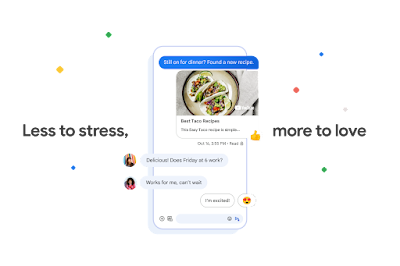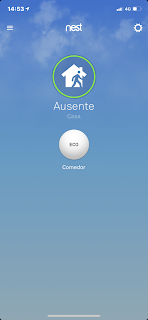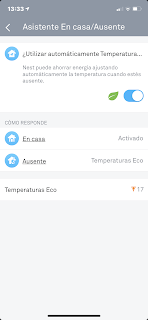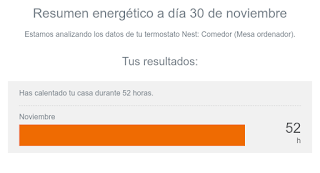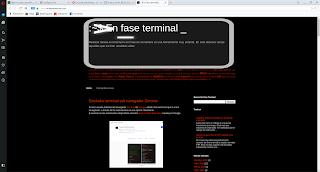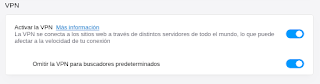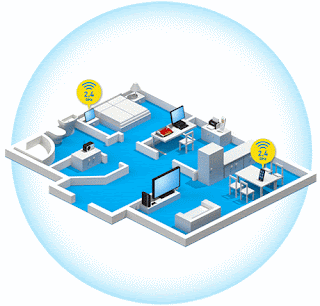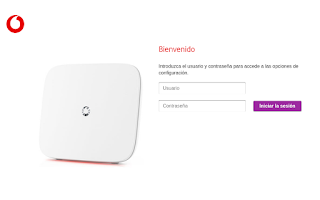Los chats RCS no es un programa, aplicación o APP. Es un protocolo de comunicación siendo la versión vitaminada de los SMS/MMS.
Los chats Rich Communication Services (RCS) o Servicios de comunicación enriquecida proporcionan un servicio de mensajes mejorado y enriquecido con respecto a los SMS/MMS.
Se trata de un estándar desarrollado por la GSMA y basado en IMS (IP Multimedia Subsystem) al igual que VoLTE.
¿Qué funcionalidades tiene este servicio?
- Enviar mensajes por Wi-Fi y datos móviles (en lugar de SMS o MMS)
- Agregar a otras personas a las conversaciones grupales
- Ver cuando los demás escriben
- Confirmaciones de que los demás han recibido o leído tu mensaje
- Informarles a los demás que leíste sus mensajes
- Compartir contenido multimedia
- Compartir tu ubicación
Cuando utilizas los chats RCS, tus mensajes se envían mediante el protocolo Rich Communication Services (RCS) a través de Wi-Fi y datos móviles. Los chats RCS se activarán solo cuando todos los participantes de una conversación tengan el protocolo correspondiente activado.
Los chats RCS los proporciona Google o tu operador de telefonía móvil.
¿Que operadores soportan el protocolo RCS en España?
El chat RCS utiliza la conexión a internet de tu dispositivo para el envío de los mensajes multimedia, por lo tanto el precio del servicio dependerá de tu tarifa de móvil. Si cuentas con una tarifa con datos móviles, el envío de mensajes RCS será gratis, siempre y cuando tengas megas disponibles en ese momento.
Estas compatibilidades deben ser compartidas tanto por emisor como por receptor, sino el mensaje será enviado mediante SMS o MMS y en este caso si tu tarife no lo incluye, si pude tener un coste economico.
- Por ahora, RCS solo se puede disfrutar en móviles con Android™ 5.0 Lollipop o superior.
- Tener instalado el servicio de mensajería, que generalmente vienen instalados de forma predeterminada en los dispositivos móviles:
- Mensajes de Google está disponible en Google Play Store
- Mensajes de Samsung viene preinstalada en los móviles Samsung.
Si tu interlocutor tiene como dispositivo un iphone los mensajes se mediante SMS/MMS. Apple desarrollo un sistema de mensajería similar llamado iMessage. Pero este sistema de mensajería multimedia es cerrado y solo puede ser usado entre dispositivos Apple.
¿Cómo activar/desactivar RCS?
"La activación del servicio será de manera automática cuando tengas una versión de
Android y de Mensajes que sea compatible con el servicio. Cuando se realice esta
actualización, al entrar en la aplicación de Mensajes se mostrará un mensaje de
bienvenida, y a partir de ese momento serás usuario activo del servicio."